こんにちは、ユーザー名%。 この投稿は元々「
35mmフィルムのデジタル化 」という記事に対するコメントでしたが、執筆の過程で、開示したい点がたくさんあり、十分なコメントがないことに気付きました。 それは
主要なネガをデジタル化することになるでしょう。 猫の下には、多くの写真、例、デジタル化技術の説明、受信した画像を後処理するためのアルゴリズムがあります。 一般に、写真の古いアーカイブをデジタル形式で見たいが、写真サロンの助けなしでこれをしたい人-猫の下でお願いします。
だから私たちは家のどこかでこのような否定的なことを見つけました:
 zDmitriy
zDmitriyによって提案されたデジタル化方法は、変更しないと機能しません。 そして、外部フラッシュから、そのようなネガをカバーすることさえ難しくなります。 それを強調する方法を考えて、私は最も簡単な解決策-LCDモニターを見つけました。
長所:
- 誰もが外部フラッシュについて何か言いたいことがあります
- モニターの平面全体に均等な光
- 変更する必要はありません
マイナスは1つだけでした-写真を大きく拡大すると、個々のピクセルが表示されますが、ネガの下に配置されたアクリルまたは同様の素材のシートを使用すると、それを忘れることができます。
したがって、デジタル化の方法には、次のものが必要です。
- カメラ(DSLRが望ましいが、一般にソープボックスでも可能ですが、投稿はDSLR専用に設計されています)
- 任意のLCDディスプレイ(モニター、ラップトップ、タブレット、さらにはスマートフォンも35mmフィルムのデジタル化に適しています)
- 通常のガラスはモニターの大きさ程度です(ディスプレイにネガを押します)。
- 衣服止め釘(ガラスをモニターに押し付けるため)
- モニター上の純粋な白い画像(たとえば、スライドショーのjpg画像)
- Adobe Photoshop CS6 + Camera RAW
- 白いアクリルシート(ネガ型)
また、いくつかのカメラアクセサリーがプロセスを容易にします。
準備する
モニターを設置します(ラップトップを使用しました)。その前にカメラを三脚に取り付けることができます。
モニター、カメラレンズ、ネガを押すガラス、および必要に応じてネガ自体をクリーニングします(私のものは古い写真が入ったスーツケースに保管されていて、指紋やその他の不快な瞬間でかなり汚れていました)-すべてのPhotoshopを後でクリーニングしたくないほこりの小片。
ネガガラスをモニターに押し付け、すべてを洗濯ばさみで固定します。モニター自体とネガの間にアクリルシートを置くことを忘れないでください。 またはオプションとして、優しく、電気テープの断片を使用して、ネガの角のネガをガラスに固定します。
カメラを三脚に取り付け、修正し、焦点を合わせ、保存をRAW形式に設定し(理由を後で説明します)、リモートコントロールモードをオンにし(リモートコントロールがない場合はセルフタイマーを設定します)、可能な場合はカメラの「
ミラープリライズ 」機能を
オンにします(私のCanon EOS 500Dでは「ミラーロック」と呼ばれています)-これにより、撮影時のカメラの振動を減らすことができます。 本当にシャープなショットが必要ですよね?
また、部屋の外光をすべて消すことを忘れないでください。そうすることで、ガラスからのまぶしさ、自分の反射、実際に外光がホワイトバランス(以降
BB )を独自に調整できるようになります。
その結果、すべてが次のようになります(写真の品質について謝罪し、電話で撮影しました)。

(フルサイズの代わりにクリップ付きのミニ三脚を使用しました。最も便利なもの-お勧めです)
その後、すべてが簡単です:撮影パラメーターを設定し(
ISO 200、1 / 3、f:8を使用 )、リモートコントロールを使用して撮影します(または、カメラのボタンを押してタイマーが発動するのを待ちます)
すべてがうまくいけば、結果を見る-写真をコンピューターに転送する。 これで、後処理に進むことができます。
後処理
受信した画像をPhotoshop(以降PS)で開きます。CameraRAWは自動的に開きます(PSはRAW形式をすぐに操作する方法を知りません)。
すぐに[
トーンカーブ ]タブに移動して[
ポイント ]モードを選択し、単純にカーブを反転します。 右から下、左から上。 反転した画像が得られます。 それがすべて青または緑である場合、心配しないでください。

基本設定に戻ります。
さらに調整します。 写真が曲線を介して反転していることを忘れないでください、いくつかのパラメータの効果も反転させることができます。 たとえば、露出スライダーを+ 1Ev動かすと、逆の効果が得られます-写真が暗くなります。 通常のBB色を取得するための主なパラメーターは、
温度です私のオプションは次のようになりました。
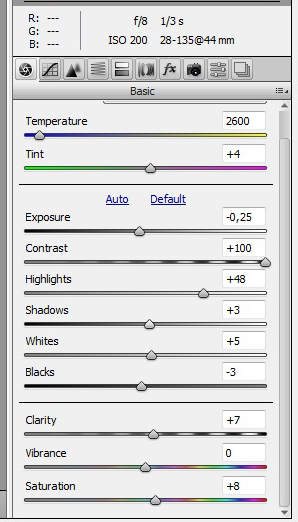
また、
HSL /グレースケール設定(より正確な色補正)を
いじることもできます。 まあ、一般に、任意のパラメータによって、それらが望ましい結果を達成するのを助けることができれば。
これで、Camera Rawの右下隅にある「
画像を開く 」ボタンをクリックして、PS自体が開きます。
次に、パースペクティブを修正し(誤ってフレームをわずかな角度で撮影しました)、余分な部分をトリミングし、最終的なコードのように、モニターから同じ「ピクセル」を削除する必要があります。 始めましょう。
余分な部分をカットすることから始めましょう。 これを行うには、
切り抜きツールを使用し、角を回って写真を作成します。
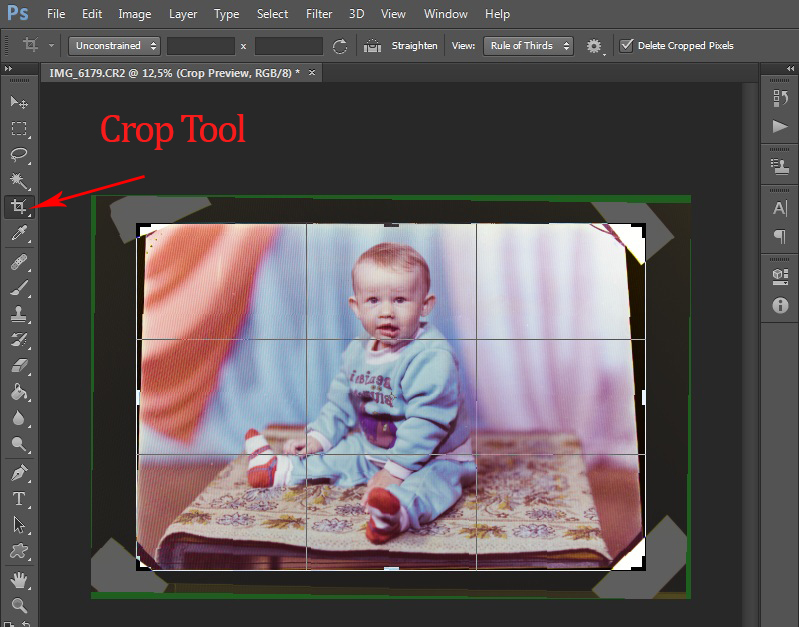
ご覧のとおり、パースペクティブを修正する必要があります。そのためには、
長方形マーキーツールを選択し、すべての写真を選択し、RMBをクリックして、
自由変形を選択します。 次に、もう一度RMBをクリックして、[
パースペクティブ ]を選択します。 ここで、固定する必要がある角を引っ張ります。この場合、写真の上部を引き伸ばす必要があります。

次に、切り抜きツールをもう一度使用して、元の画像から継承したこれらの白い白い角を削除します。
写真のピクセル化を削除します。 これを行う最も簡単な方法は、
ガウスぼかしフィルターを使用することです。 これを行うには、メニューの[フィルター]-> [ぼかし]-> [ガウスぼかし]を開きます。 1つのスライダーで効果の強さを選択し、[OK]を押します。
また、
Healing Brush Toolを使用して、不要な欠陥、汚れ、傷から写真をきれいにすることもできますが、説明を始めると、トピックはすでに「Adobe Photoshopでの写真処理」に名前を変更できます。
前後
私たちが持っていたもの:

結果として何を得ましたか:

そして、メソッドの修正と改良の後に何が起こったのか:
 ここで
ここでフルサイズを表示
ヒントとコメント:
- RAW形式で撮影-既に圧縮されたJPGよりも後処理に優れた機能を備えています。
- 三脚を使用する場合は、長時間の露出を恐れないでください。この例では、1/3シャッタースピードを使用しました。
- 後処理後にどのような結果を受け取りたいかを事前に決定します。 色を完全に正確にする必要があるかどうか、または元の色のままにする必要があるかどうかを決定します。
- また、この方法を使用して35 mmフィルムをデジタル化できます。焦点距離が135 mmのレンズ、またはマクロが必要なのはあなただけです。 写真に表示されるピクセルの問題を解決する必要があります。 オプションとして、ネガの下にアクリルを入れますが、これは最終版ではありません。 アイデアを提案します。
結論 :このデジタル化方法は自宅で誰でも利用でき、特別なスキルを必要とせず、その過程で思い出に飛び込むことができます。
UPDヒントとコメントを寄せてくれた
amaraoと
Jugglerに感謝します。すべてが修正されました。 その結果、ネガとモニターの間に薄い白いアクリルのシートを追加することが決定され、その結果、「モアレ」は消えました。 投稿を更新しました
また 、テキストに関する複数の修正について
kraleksandrに感謝します。